Las razones por las que desea grabar la pantalla de su computadora varían, como una demostración, un informe de errores, un videotutorial para negocios o entretenimiento, etc. Por lo tanto, también hay varias formas de Cómo grabar la pantalla con audio - Capturar tu pantalla con audio claro transforma la confusión en claridad.
Continúe leyendo esta guía y obtenga el método más sencillo para capturar la pantalla del escritorio, incluido video y audio en su computadora.
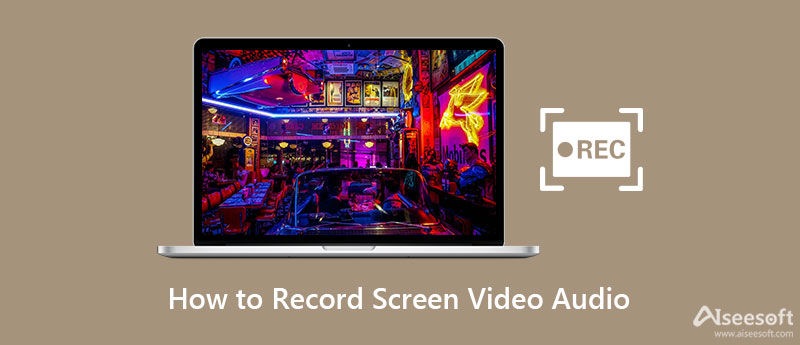
Independientemente de lo que quieras grabar en tu escritorio, primero deberías conseguir un software de grabación de pantalla. Los usuarios de Mac pueden usar QuickTime Player para grabar la pantalla. Los usuarios de Windows pueden usar la Xbox Game Bar para grabaciones básicas. Ambas tienen sus limitaciones, por lo que no son la herramienta de grabación ideal.
Donde hay un problema, hay una solución.
Aiseesoft Screen Recorder Puede ser el complemento perfecto para usuarios de Windows y macOS. Screen Recorder es un software profesional de captura de pantalla diseñado para ayudarte a grabar cualquier pantalla de tu escritorio, incluyendo vídeos en línea, juegos, vídeos de webcam y reuniones en línea.
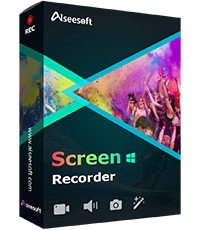
Descargas
100% Seguro. Sin anuncios.
100% Seguro. Sin anuncios.
Descarga gratis este software en tu computadora. Tiene la versión de Windows y Mac, obtenga la versión exacta que necesita. Siga las instrucciones en pantalla para instalarlo y ejecutarlo.
En la interfaz principal, puedes elegir grabar vídeo con o sin audio. También puede elegir otros modos de grabación en el botón desplegable junto a Grabadora de video.
Ahora, debe obtener la siguiente configuración antes de grabar.
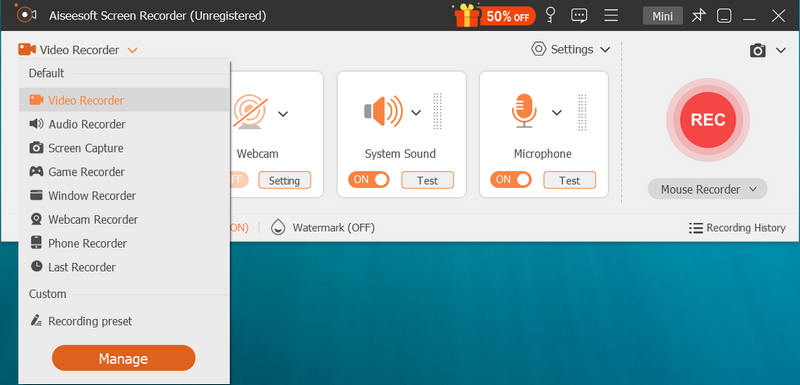
Área de grabación
Te da varias opciones para confirmar el área de grabación.
Completo/Personalizado > Pantalla completa: Puede capturar toda la pantalla a través de esta opción.
Personalizado > Seleccionar región/ventana: Puede usar el mouse para dibujar el área del rectángulo para decidir el área de grabación. O simplemente puede hacer clic en la ventana que desea grabar.
1920 × 1080 (1080p): Puede seleccionar la región fija y arrastrar el cursor para colocar el marco fijo donde desea grabar.
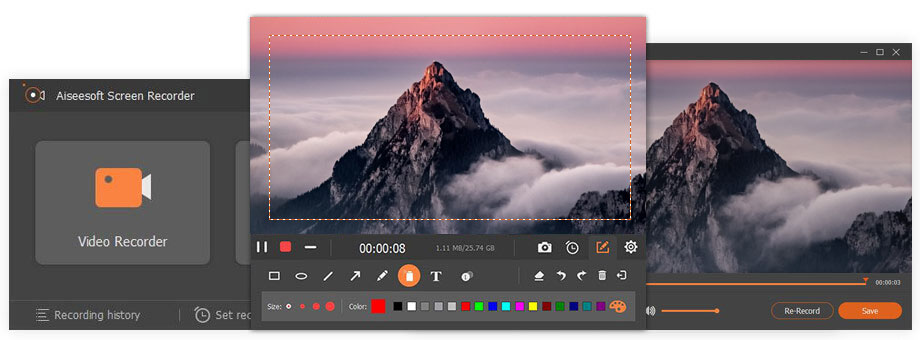
Ya sea que desee capturar una ventana determinada o excluir alguna ventana, la configuración avanzada de la grabadora es adecuada para usted.
Alrededor del ratón: Significa que puede seleccionar un área de grabación y luego, cuando mueva el mouse, el área de grabación también se moverá y siempre se centrará en su mouse.
Sigue al ratón: Le permite cambiar el área de grabación mientras mueve el marco de grabación con el mouse.
Grabador de ventana: Cuando abre la ventana y usa la función, grabará la ventana mientras puede abrir otras ventanas para hacer otras cosas. La única condición es que siempre debe mantener la ventana abierta, no minimizada o cerrada.
Excluir ventana y registro: Esta función es muy práctica a la hora de realizar un videotutorial y no mostrar otras ventanas innecesarias.
Grabación de audio
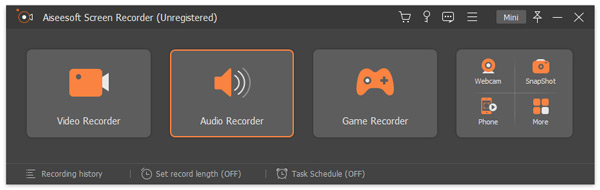
Aquí, este software admite la grabación de audio desde el sonido del sistema y el micrófono. Puede activar/desactivar ambos o cualquiera de ellos.
Sistema de sonido: Cuando desee grabar video con audio desde el sistema informático, debe encenderlo.
Micrófono: Cuando desee mantener la voz del micrófono fuera de usted o de su alrededor, debe encenderlo.
Además, la opción desplegable de audio junto al altavoz y el micrófono le permite optimizar la grabación de audio a través de la configuración.
Desde la grabación del micrófono, puede habilitar la "Cancelación de ruido del micrófono" y la "Mejora del micrófono" para mejorar la grabación de audio y reducir el eco de la grabación de audio de manera eficiente. Además, puede seleccionar la fuente de audio del altavoz y el micrófono para decidir qué audio desea grabar. El mezclador de volumen le permitirá ajustar el volumen de la aplicación por separado y rápidamente.
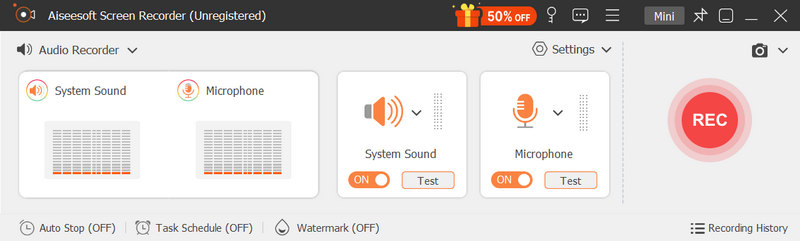
Puede hacer clic en la opción "Prueba de sonido" para obtener ajustes detallados para esos parámetros de audio.
Si bien desea mantener la videollamada en línea con sus amigos, como grabar el chat de skype, videollamada omegle, debe convertir ambos.
Configuración de preferencias
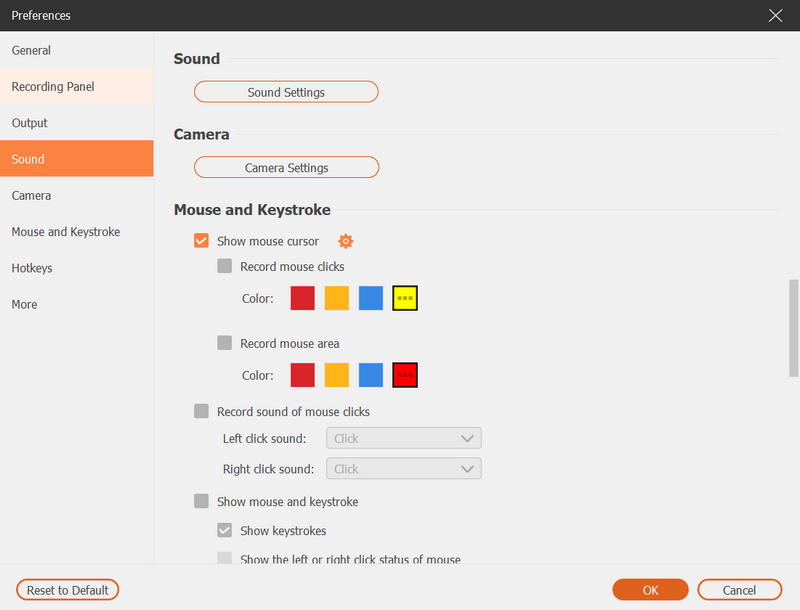
Cuando haga clic en "Configuración de grabación" en la interfaz principal, se lo dirigirá a la configuración de preferencias, donde puede configurar la grabación, el mouse, las teclas de acceso rápido, la salida y otros.
Grabación: Aquí puede mostrar la cuenta atrás antes de grabar, ocultar la barra flotante, los iconos del escritorio, etc.
Ratón: Muestre u oculte el cursor del mouse y cambie los colores del clic del mouse.
Teclas de acceso rápido: Puede configurar las teclas de acceso rápido para detener, pausar y reanudar la grabación, la instantánea, etc.
Salida: Aquí puede ajustar la ubicación de grabación, el formato de instantánea, el formato de video/audio (MP4, MOV, F4V, AVI, TS, GIF, WMA, MP3, AAC, M4A, FLAC y Ogg, Opus), la calidad de video/audio, etc.
Más: La aceleración de hardware, las actualizaciones de software, etc. son opcionales para usted aquí.
Programa de tareas
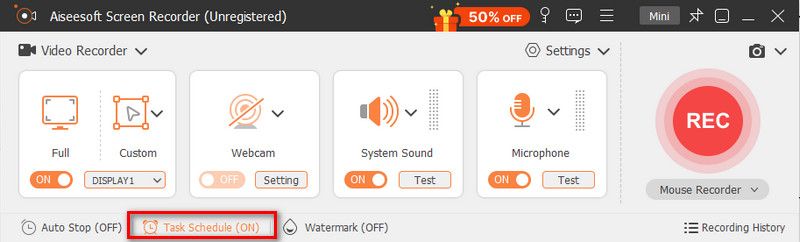
Esta opción es como la alarma, que puede permitirle configurar el tiempo de la tarea y la duración de la grabación para iniciar la tarea preestablecida cuando no está frente a su computadora.
Ahora, todas las cosas se han preparado bien, y solo necesita hacer clic en el botón "REC" para iniciar la grabación de la pantalla. Mientras graba, puede hacer clic en el botón Editar para dibujar, agregar subtítulos, rótulos, desenfoque, aerógrafo, etc.
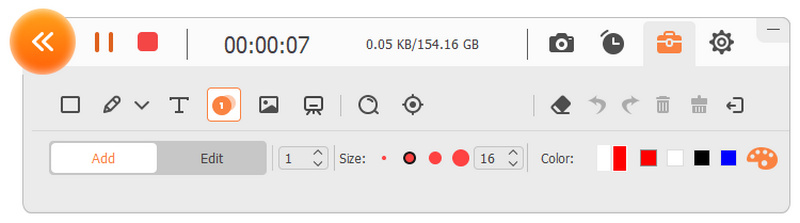
Después de completar la grabación, simplemente haga clic en el botón de detener y obtenga una vista previa de la grabación.
Aquí la función de recorte está disponible para cortar las grabaciones no deseadas.
Haz clic en el botón "Exportar" para guardar las grabaciones en tu computadora.
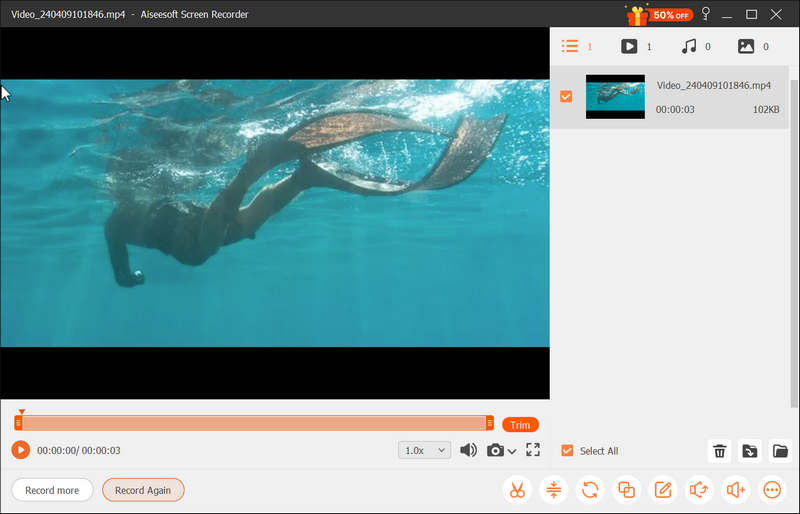
Para capturar sonido de video en línea o de su propio micrófono, resulta más fácil.
Todavía descargue e instale este software en su computadora. En la interfaz principal, debe hacer clic en "Grabadora de audio".
100% Seguro. Sin anuncios.
100% Seguro. Sin anuncios.
Aquí, se le proporciona la configuración de audio fácil. Similar a la grabación de video, aquí debe activar o desactivar tanto el micrófono como el sonido del sistema, o cualquiera de ellos.
Además, no olvide establecer la configuración de preferencias para el formato de salida, la calidad, etc.
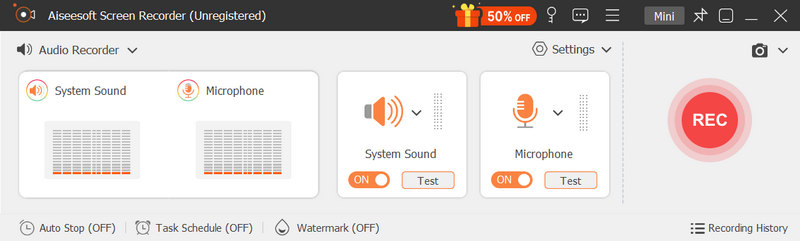
Si desea grabar su voz desde un micrófono, simplemente marque las opciones de "Cancelación de ruido del micrófono" y "Mejora del micrófono" en la opción desplegable del micrófono, que reducirá el ruido del video y amplificará el audio para detener el eco del audio durante la grabación.
Similar a la grabación de video en la parte 1, también puede elegir la fuente de audio del altavoz y el micrófono y abrir el "Mezclador de volumen" para ajustar el audio del altavoz para aplicaciones individuales.
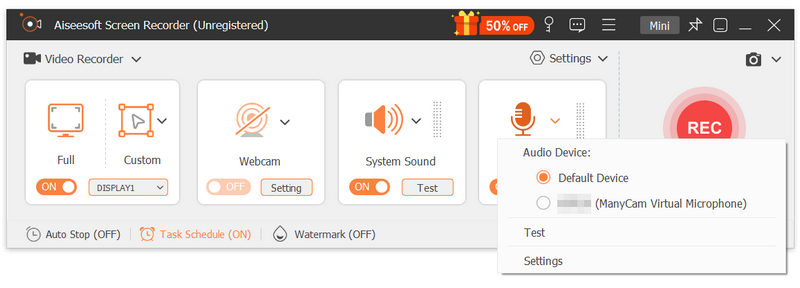
Para obtener más ajustes detallados, debe hacer clic en la opción "Prueba de sonido".
Habilite el audio que desea grabar, esté reproduciendo o hablando. Luego haga clic en "REC" para comenzar a grabar el audio de la pantalla.
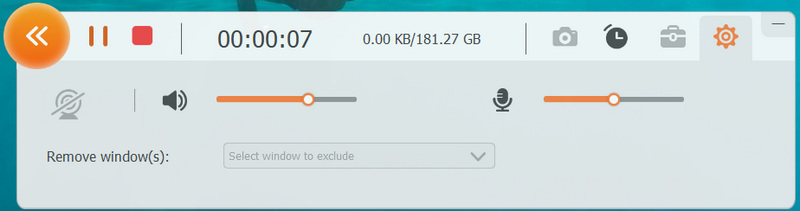
Una vez finalizada la grabación de audio, simplemente haga clic en el botón Detener para obtener una vista previa de las grabaciones de audio. Además, también le permite recortar la grabación de audio y guardarla en su computadora.
Los pasos anteriores son fáciles de seguir para iniciar una grabación de pantalla en su computadora con Windows 10/8/7. Si está utilizando Mac, QuickTime Player es fácil de grabar una pantalla en Mac. Revisa los detalles aquí.
QuickTime es un reproductor integrado para usuarios de Mac. Este programa también permite grabar la pantalla con audio. Puedes seguir los pasos a continuación para usarlo para capturar la pantalla.
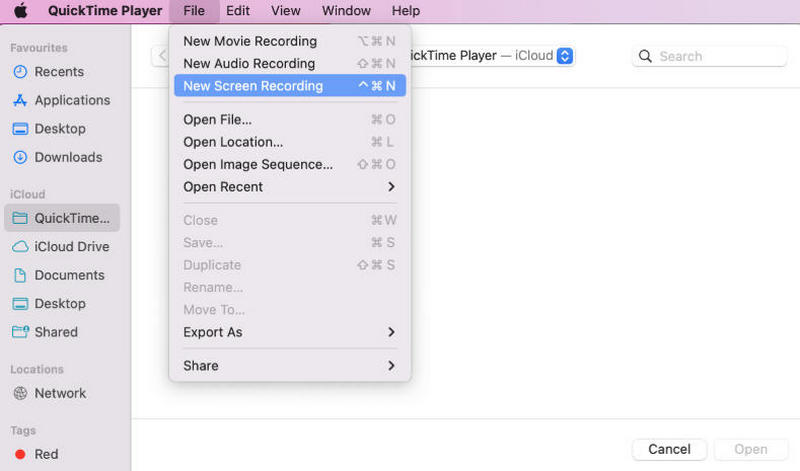
Este programa es una buena opción para grabar la pantalla de Mac con audio; sin embargo, solo graba el audio del micrófono, sin el sonido del sistema. Además, los formatos de grabación compatibles con QuickTime son limitados.
La Barra de Juegos de Xbox también es un programa integrado en Windows. Sigue los pasos a continuación para grabar la pantalla de tu PC.
Sin embargo, el programa está diseñado principalmente para grabar juegos, lo que resulta en un diseño inadecuado de funciones para otros tipos de grabación. En cuanto a la grabación de audio, los usuarios suelen reportar problemas con la Game Bar, que no graba correctamente el audio del micrófono o que la voz grabada suena distorsionada o entrecortada.
• Es mejor utilizar un micrófono USB en lugar del micrófono incorporado de su computadora, ya que graba demasiado ruido de la habitación y a menudo suena metálico.
• Coloque el micrófono a unas 6-12 pulgadas (15-30 cm) de su boca para capturar un sonido claro.
• Elija una habitación tranquila disponible para grabar.
• Realice una grabación de prueba y observe los medidores de audio en su software de grabación de pantalla antes de la grabación oficial.
• Utilice un editor de audio para eliminar el ruido o realizar otras mejoras para obtener una mejor calidad de audio.
¿Windows tiene una grabadora de pantalla?
Sí. Windows 10 tiene una función nativa que le permite grabar videoclips. Con Game DVR, puede grabar secuencias de videojuegos para compartir en YouTube o Twitch.
¿Puede OBS grabar la pantalla con video y audio?
Sí. Software Open Broadcaster Studio es un programa gratuito y de código abierto para la transmisión y grabación de video. Puedes usar OBS para capturar video y audio desde tu computadora.
¿VLC captura la pantalla con audio?
Si. Usted puede capturar la pantalla con audio en VLC Reproductor multimedia. Vaya a Medios > Abrir dispositivo de captura y seleccione Escritorio como modo de captura. Luego, haga clic en Transmitir en el menú desplegable inferior. Seleccione Vídeo - H.264 + MP3 (MP4) y haga clic en Transmitir para iniciar la grabación.
Conclusión
Esta página habla principalmente sobre la forma más fácil de graba la pantalla de tu computadora con video y audioAiseesoft Screen Recorder es la mejor opción para principiantes que desean grabar videos de calidad. Compartimos el tutorial paso a paso para que todos puedan seguirlo fácilmente.
Screen Recorder para escritorio
1. Utilice la grabadora de pantalla secreta de Windows 102. Mejor grabador de pantalla para Windows3. Las 10 mejores grabadoras de video para computadora portátil4. Revisión y alternativas de Ultimate ShareX5. Grabador de pantalla gratuito6. El mejor grabador de pantalla de Minecraft7. 10 mejores grabadores de pantalla gratuitos sin marca de agua8. Los 10 mejores software de captura de pantalla GIF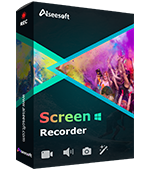
Aiseesoft Screen Recorder es el mejor software de grabación de pantalla para capturar cualquier actividad como videos en línea, llamadas de cámara web, juegos en Windows/Mac.
100% Seguro. Sin anuncios.
100% Seguro. Sin anuncios.
¡Felicitaciones!
Te has suscrito con éxito a nuestro boletín informativo. El exclusivo hasta un 40 % para los suscriptores es AISEFOKS ¡Ahora puedes copiarlo y usarlo para disfrutar de más beneficios!
¡Copiado exitosamente!